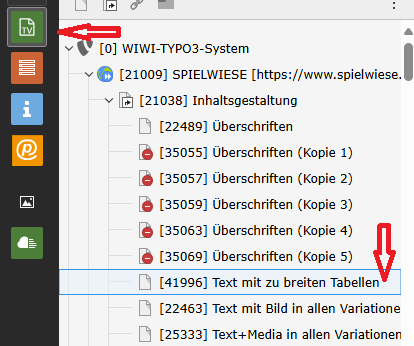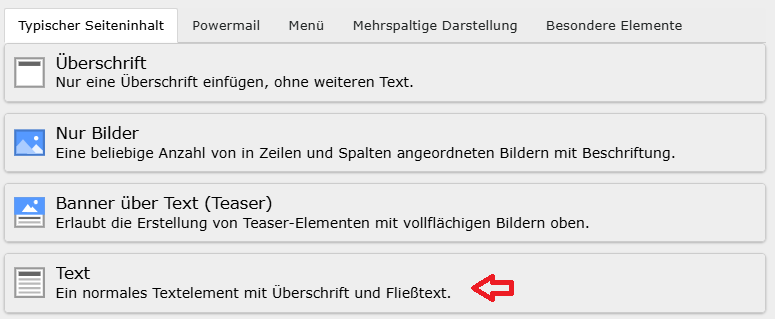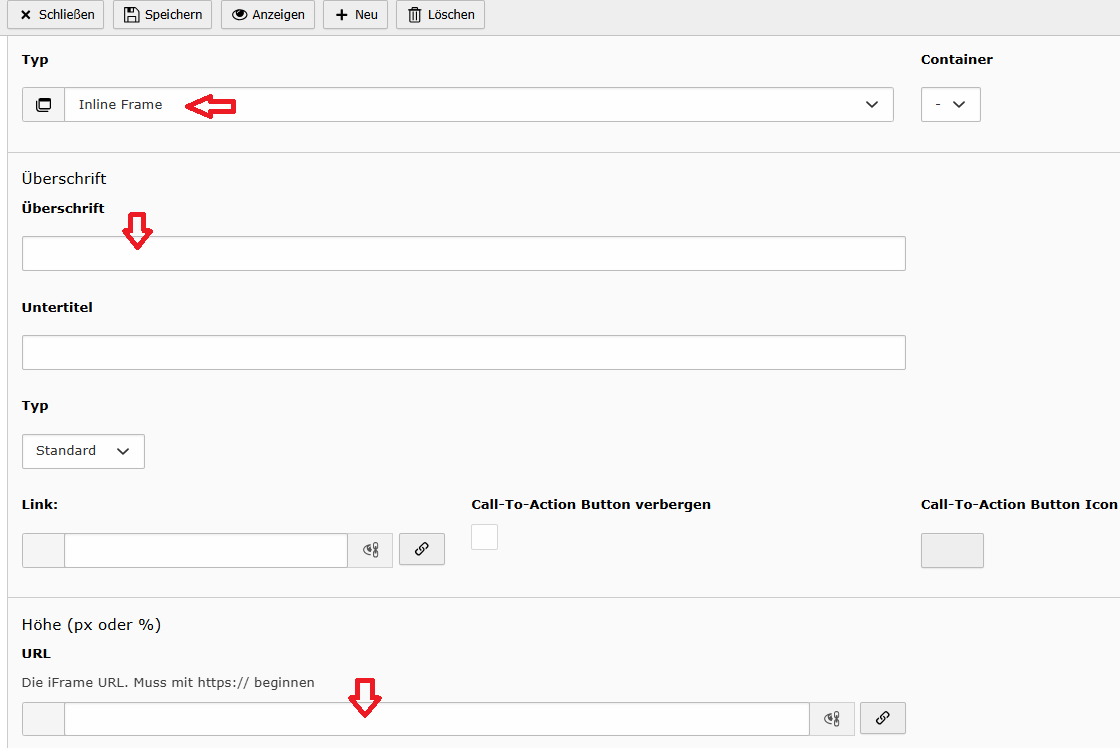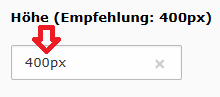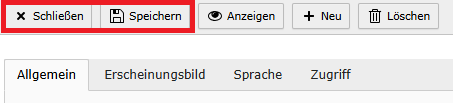Wie binde ich zusätzliche Inhalte (z. B. Google Maps) über Iframes ein?
Inlineframes zur Einbindung externer Quellen
Wie kann ich Inhalte von externen Seiten anzeigen?
Mit der Hilfe eines Frames bzw. Iframes ist es möglich, Inhalte anderer Seiten schaufensterartig auf der eigenen Seite einzubinden und dem Nutzer anzuzeigen. Ein möglicher Anwendungsfall ist die Einbindung einer Karte von Google Maps. Google Maps stellt dabei einen speziellen Link zur Verfügung, der eine optimale Einbindung der Inhalte (hier: der Karte) ermöglicht. Ähnliche spezifische Links für die Einbindung als Iframe werden auch von anderen Seiten bereitgestellt.
Technische und rechtliche Hürden
Welche Inhalte kann man anzeigen?
Nicht jeder Inhalt darf ohne Zustimmung des Betreibers der externen Seite eingebunden werden. Aber auch wenn Sie sich sicher sind, dass der Inhalt eingebunden werden darf, da es sich bspw. um Ergebnisse auf einem Server ihres eigenen Forschungsprojektes handelt, gibt es noch zwei technische Hürden:
- Sie müssen einen "https://"-Link nehmen. Da die Seiten unseres Systems über https (also "sicher") ausgegeben werden, sträuben sich die Browser in einem Teil der Seite dann etwas fremdes anzuzeigen, dass nur über http (ohne s) eingebunden wird.
- Die eingebundene Seite darf nicht "X-Frame-Options: SAMEORIGIN" nutzen. Diese Option entspricht quasi einem "Kopierschutz" der genau dieses Einbinden als Iframe unterbinden soll. Typische Beispiele dafür sind https://www.google.de/ u.ä. Webseiten auf denen man sich prinzipiell einloggen kann. In solchen Fällen müssen Sie immer die angebotenen Links zum einbetten nehmen. Das heißt: für die Google-Hauptseite ist es verboten, aber die "diese Google Karte auf ihrer Seite einfügen"-Option bietet einen erlaubten Link.